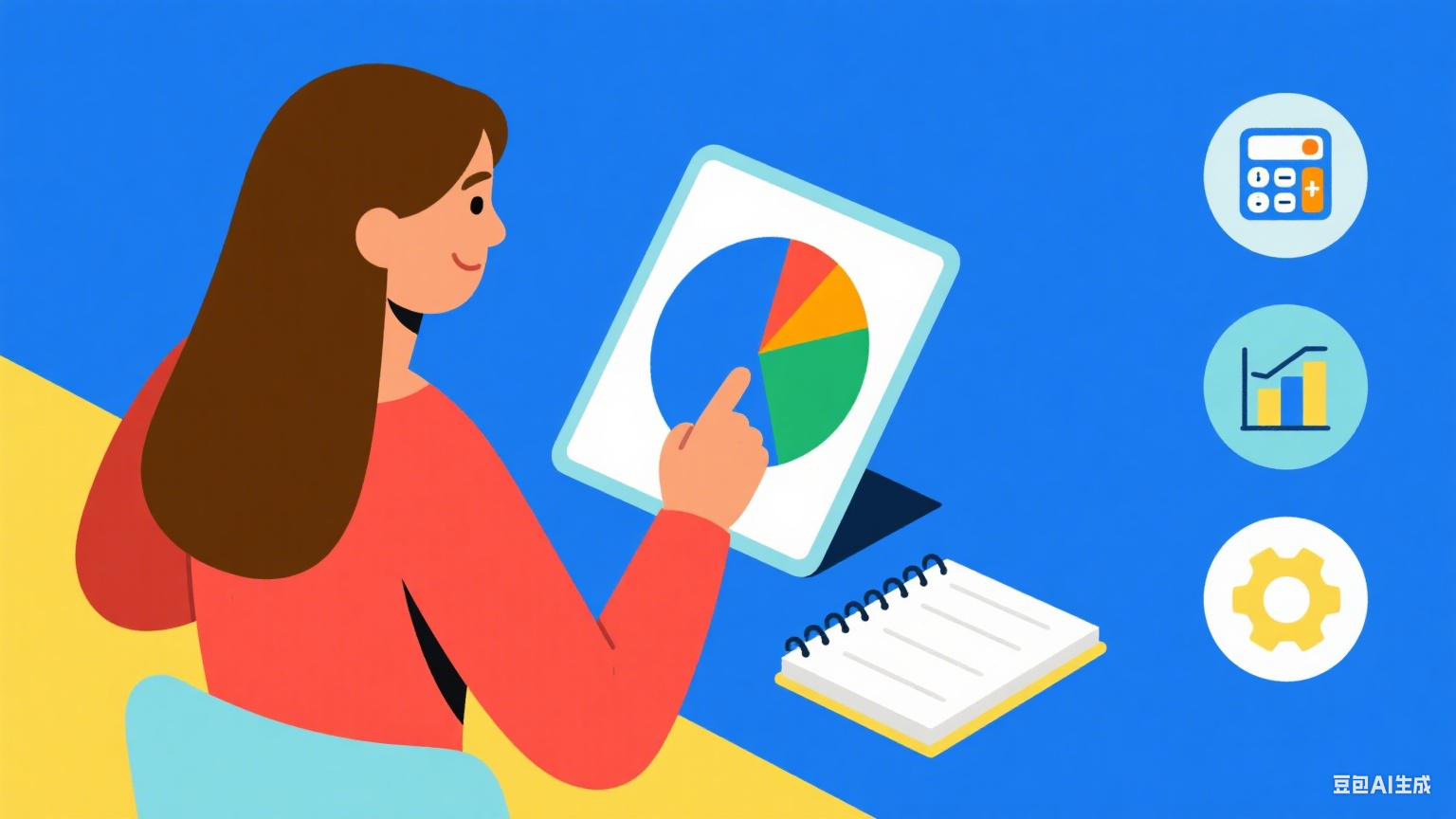¿Alguna vez has mirado tu hoja de cálculo preguntándote cómo hacer que esos números crudos realmente signifiquen algo? Como gerente de crecimiento en Excelmatic, veo este desafío a diario: equipos procesando números pero luchando por presentarlos claramente. Añadir texto después de fórmulas transforma cálculos áridos en puntos de datos reveladores.
¿Por qué combinar texto y fórmulas?
Seamos realistas: los números solos no cuentan toda la historia. "$10,000" podrían ser ingresos increíbles o pérdidas terribles dependiendo del contexto. Ahí es donde el texto resulta útil.
En Excelmatic, hemos descubierto que las hojas de cálculo con etiquetas claras se comparten 3 veces más internamente. Simplemente hacen posibles mejores decisiones empresariales.
El método simple: usar el operador &
Esta es la forma más rápida que recomendamos a los usuarios de Excelmatic:
- Haz clic en la celda destino
- Escribe
=SUMA(A1:A10) & " Ventas totales" - Presiona Enter
¡Listo! Tu suma ahora se declara orgullosamente como "Ventas totales". El símbolo & es tu mejor aliado para añadir texto rápidamente.
Cuando necesitas más poder: CONCATENAR
Para combinaciones complejas, CONCATENAR es tu aliado:
=CONCATENAR("Resultados Q3: ", TEXTO(SUMA(B2:B20), "$#,##0"), " en ingresos")
Esto te da un resultado profesional como "Resultados Q3: $24,500 en ingresos"
Consejo profesional: el generador de fórmulas con IA de Excelmatic puede escribir estas fórmulas concatenadas automáticamente, ¡solo describe lo que necesitas!
Dar formato como un profesional con TEXTO()
A veces los números necesitan un mejor presentación. La función TEXTO ayuda:
=TEXTO(PROMEDIO(C1:C30), "0.0%") & " Tasa de finalización promedio"
Resultado: "87.5% Tasa de finalización promedio"
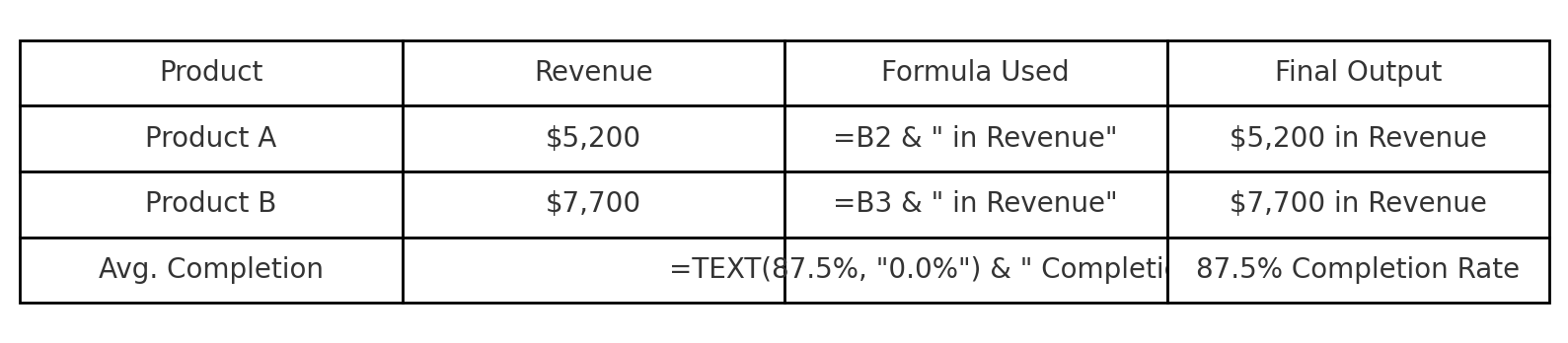
Evitando errores comunes
Vemos estos errores con frecuencia:
- Olvidar espacios entre elementos (resultados apretados)
- Mezclar formatos numéricos (generando errores #VALOR)
- Complicar etiquetas simples
¿La solución? El validador de fórmulas de Excelmatic detecta estos problemas antes de que arruinen tus informes.
Trucos avanzados
Para usuarios expertos:
- Fórmulas de matriz: Añade texto a columnas enteras de una vez
- Etiquetas condicionales: Usa funciones SI para cambiar texto según valores
- Fechas dinámicas: Combina HOY() con texto para informes que se actualizan solos
Por qué esto importa para los negocios
Una presentación clara de datos lleva a:
- Toma de decisiones más rápida
- Menos reuniones de aclaración
- Mayor compromiso de las partes interesadas
En Excelmatic, hemos creado plantillas inteligentes que formatean y etiquetan tus cálculos automáticamente, porque nadie debería perder tiempo escribiendo "Total" después de cada suma manualmente.

Reflexión final
Añadir texto a fórmulas convierte hojas de cálculo de procesadoras de números en herramientas narrativas. Mientras que Google Sheets maneja esto bien, herramientas como Excelmatic van más allá automatizando todo el proceso mediante IA.
¿Quieres ver cuánto tiempo podrías ahorrar? Prueba que Excelmatic genere tu próximo informe - etiquetas, formato y todo - automáticamente. Tu yo futuro te lo agradecerá.